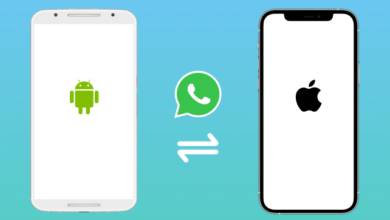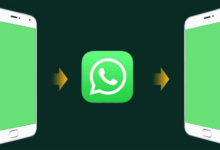كيفية أرشفة الدردشات على WhatsApp
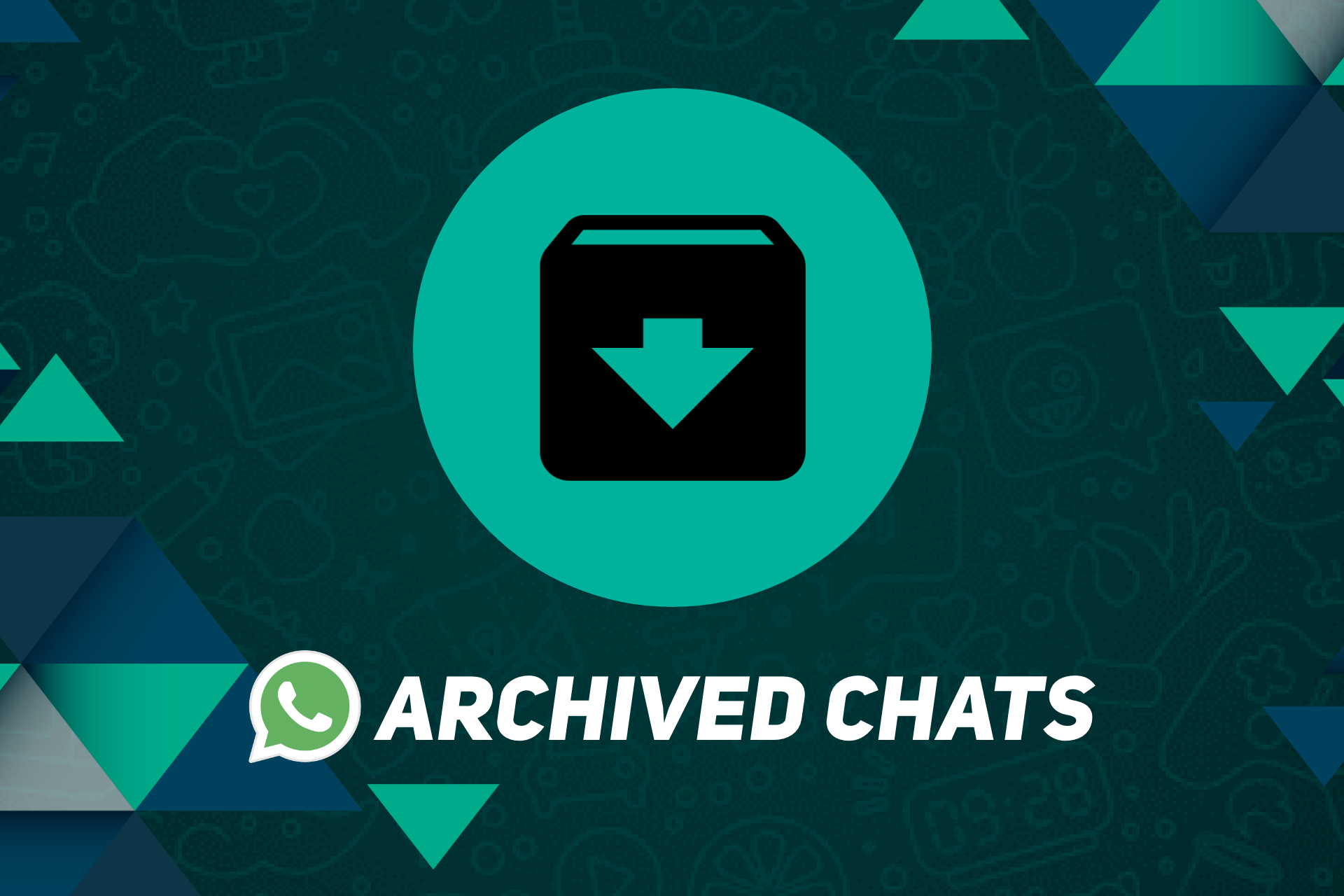
تتعلق إحدى الميزات العملية والشيقة لتطبيق WhatsApp بإمكانية أرشفة الدردشات أو المحادثات.
من خلال أرشفة المحادثات ، يمكنك منع عرضها في علامة التبويب CHATS .
مقدمة لـكيفية أرشفة الدردشات على WhatsApp
WhatsApp ، باعتباره أحد أشهر برامج المراسلة الحالية ، يوفر للمستخدمين العديد من الميزات والتسهيلات.
تتعلق إحدى هذه المواد بإمكانية أرشفة الدردشات (Archive Chats).
أرشفة الدردشات في WhatsApp يعني أنك تخفي نافذة دردشة معينة ، والتي يمكن أن تكون فردية أو جماعية ، إلى جانب جميع الرسائل المتبادلة فيها ، من علامة التبويب CHATS ونقلها إلى قسم فرعي يسمى “مؤرشفة دردشة”.
في هذه الحالة ، حتى يتم إرسال رسالة جديدة في نافذة الحوار تلك ، لن يتم أرشفة المحادثة المعنية أو أرشفة .
لذا كن حذرًا أنه بمجرد إرسال رسالة في أي من المحادثات المؤرشفة ، سترى أنها تخرج من وضع الأرشيف وتعرضها مرة أخرى في علامة التبويب CHATS.
ولكن كيف يمكننا أرشفة دردشة جماعية أو فردية في WhatsApp؟ بمعنى آخر ، كيف يمكننا أرشفة الدردشات في WhatsApp؟ هدفنا في هذه المقالة هو تعليم كيفية أرشفة الدردشات على WhatsApp .
أرشفة الدردشات أو المحادثات على WhatsApp
تخيل أنك تريد أرشفة إحدى نوافذ الحوار أو الدردشات في علامة التبويب CHATS.
للقيام بذلك ، يكفي اتباع الخطوات التالية بالترتيب:
- قم بتشغيل تطبيق WhatsApp.
- انتقل إلى علامة التبويب CHATS لعرض قائمة المحادثات أو الدردشات.
- حدد الدردشة المرغوبة وضع إصبعك عليها لبضع لحظات لتشعر باهتزاز بسيط.
- من القائمة العلوية للشاشة ، حدد الرمز الذي يمثله مكعب به سهم ومشابه لرمز “تنزيل”.
ستتمكن من أرشفة الدردشات في WhatsApp بهذه الطريقة البسيطة.
يمكن استخدام هذه الطريقة لأرشفة الدردشات الفردية والجماعية.
ولكن إلى أين تذهب الدردشات المؤرشفة؟ إذا انتبهت ، بعد أرشفة الدردشات في WhatsApp ، سيظهر قسم فرعي بعنوان مؤرشفة دردشة في علامة التبويب CHATS.
عندما تلمس هذا القسم ، يمكنك الوصول إلى جميع محادثات WhatsApp المؤرشفة.
الآن ، كيف يمكننا نقل الدردشة من وضع الأرشيف إلى علامة التبويب CHATS؟
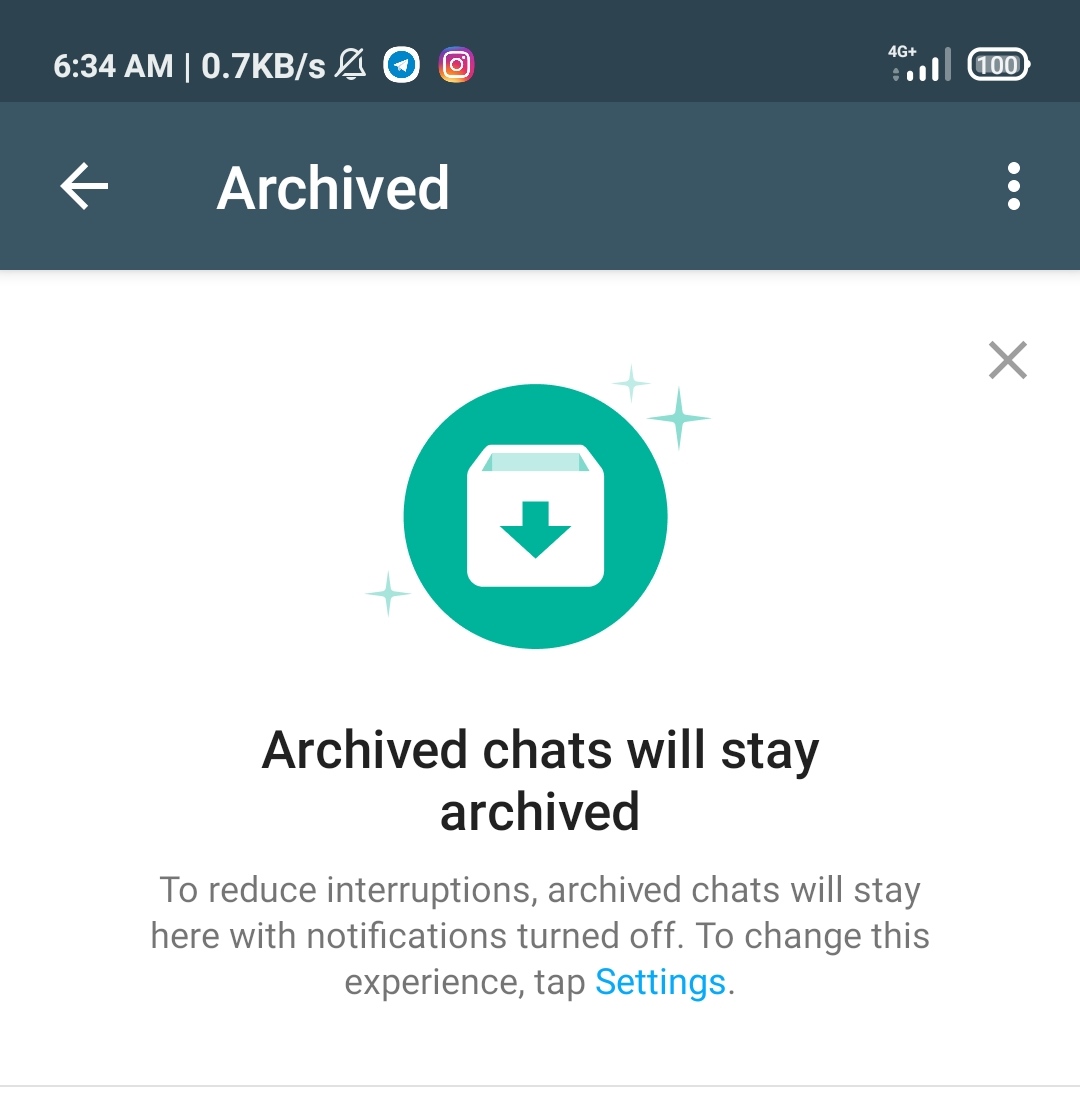
إزالة الدردشات من قائمة الأرشيف على WhatsApp
كما ذكرنا سابقًا في قسم المقدمة ، إذا تم إرسال رسالة في أي من محادثاتك أو محادثاتك المؤرشفة ، فستتم إزالة تلك المحادثة تلقائيًا من قائمة الأرشيف ونقلها إلى علامة التبويب CHATS.
ومع ذلك ، يمكنك إزالة الدردشات يدويًا من قائمة الأرشيف في أي وقت.
للقيام بذلك ، تابع ما يلي:
- قم بتشغيل تطبيق WhatsApp.
- قم بزيارة علامة التبويب CHATS.
- المس مؤرشفة دردشة.
- ضع إصبعك على نافذة الدردشة أو الدردشة التي تريدها واحتفظ بها لفترة من الوقت حتى تشعر باهتزاز بسيط.
- من القائمة العلوية للشاشة ، المس الرمز المميز بمكعب بسهم متجه لأعلى.
يمكنك بسهولة إزالة الدردشات من قائمة الأرشيف بعد أرشفتها على WhatsApp.
ولكن هل هناك طريقة لأرشفة جميع محادثات WhatsApp على الفور؟
أرشفة فورية لجميع محادثات WhatsApp
يوفر لك WhatsApp أيضًا القدرة على أرشفة جميع الدردشات أو نوافذ الدردشة فورًا في علامة التبويب CHATS إذا كنت ترغب في ذلك.
يمكن استخدام هذا الإجراء في المواقف التي تريد فيها الفصل بين نوافذ الحوار النشطة وغير النشطة.
لأرشفة جميع الدردشات في WhatsApp على الفور ، اتبع ما يلي:
- قم بتشغيل تطبيق WhatsApp.
- راجع قسم Settings من القائمة الرئيسية للبرنامج (أيقونة النقاط الثلاث في الزاوية اليمنى العليا من الشاشة).
- حدد خيار Chats.
- حدد خيار Chat History.
- المس خيار أرشفة جميع الدردشات.
بهذه الطريقة ، سيتم نقل جميع الدردشات أو المحادثات الموجودة في علامة التبويب CHATS WhatsApp إلى قائمة الأرشيف على الفور.
كما ذكرنا ، يمكنك استخدام هذه الطريقة لفصل الدردشات النشطة عن المحادثات غير النشطة.
بعد أرشفة الدردشات ، سيتم إرسال رسائل جديدة في تلك المحادثات النشطة ، ونتيجة لذلك ، ستتم إزالة هذه المحادثات تلقائيًا من الأرشيف وتحويلها إلى قائمة CHATS.
أخيرًا ، ستظل الدردشات أو نوافذ الدردشة غير النشطة في قائمة الأرشيف.
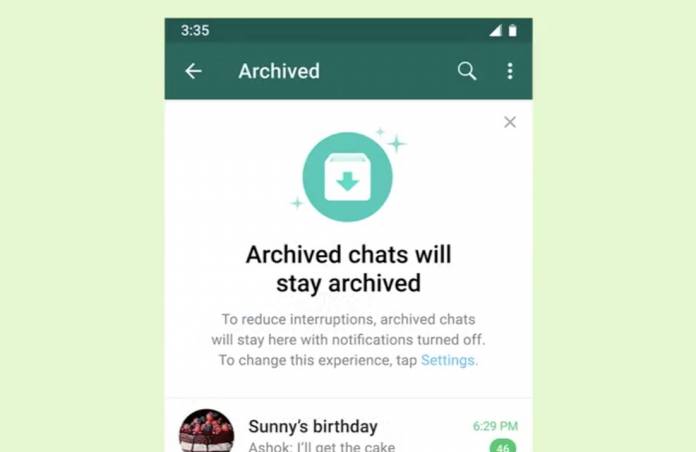
استنتاج
كما ترى ، في هذه المقالة ، علمنا كيفية أرشفة الدردشات على WhatsApp .
راجع أيضا :استخدام كلمات من 4 أرقام بدلاً من 6 أرقام على أجهزة iPhone
أخيرا ، نتمنى أن يكون موضوع كيفية أرشفة الدردشات على WhatsApp قد أفادكم
كما يمكن تصفح مواضيع تطبيق WhatsApp للاستفادة من الشروحات المهمة
مع تحيات موقع المعهد الذهبي